과거에 오래된 휴대폰으로 찍은 낮은 품질의 사진이 있을 때가 있습니다. 또한 오래된 사진을 소셜 미디어에 업로드하고 싶을 수도 있습니다. 그러나 사진은 너무 별로고 오래된 사진처럼 보입니다. 다행히도 Remini 사진 인핸서라는 온라인 도구가 있어 이러한 악몽에서 멀어질 수 있습니다.
따라서 이 기사에서는 Remini를 사용하여 사진의 품질을 향상시키는 방법에 대한 정보를 제공합니다. 이 기사는 또한 Remini 대체 도구로 사용할 수 있는 또 다른 훌륭한 도구도 소개합니다.
이 기사에서는
파트 1. Remini 애플리케이션 간단 리뷰
Remini 사진 인핸서는 낮은 해상도, 흐린 이미지 또는 덜 선명한 이미지를 HD로 변환하는 무료 효과적인 방법입니다. 특히 Remini는 뚜렷한 얼굴 초점을 가진 사진을 재창조하는 데 노력합니다. 이 경우 Remini를 사용하여 카메라 흔들림을 걱정하지 않고 이미지를 촬영한 다음 개선할 수 있습니다.
실제로 Remini는 모바일에서도 사용할 수 있으며, 사진을 크게 향상시킬 수 있습니다. 사진 인핸서 Remini 앱 다운로드는 Android 및 iOS 기기에서도 무료로 사용할 수 있습니다. 고급 AI 알고리즘을 사용하여 실제로 고품질의 결과물을 만들어냅니다. 이 알고리즘은 주어진 이미지를 이해하는 데 매우 탁월합니다.
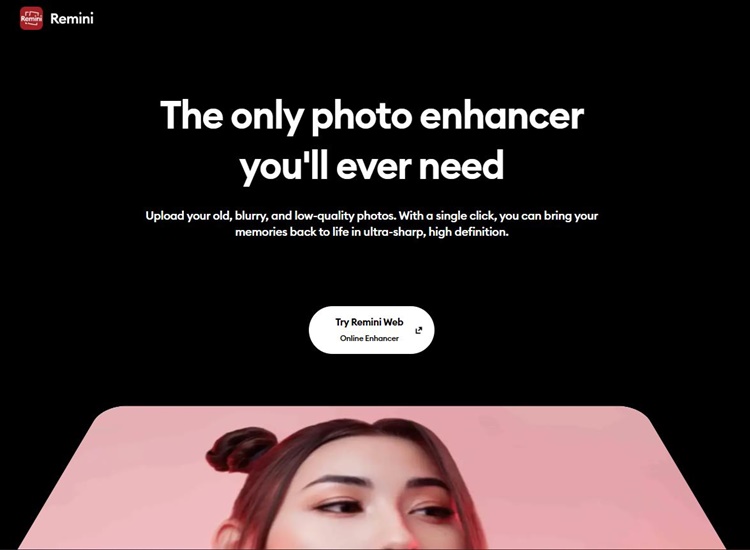
운영체제: Windows, Mac, Android, iOS 및 온라인 웹.
가격: 월 $4.99
출시 시기: 2019
다른 도구와 비교하여 새로운 점은 무엇일까요?
Remini는 이미지를 향상시킬 때 손상되거나 흐려진 부분을 복제하고 이미지를 새롭게 재창조합니다. 따라서 Remini는 오래된, 흐린, 손상된 및 저품질의 사진을 뚜렷한 얼굴 초점을 가진 HD 이미지로 변환할 수 있습니다.
특징
- Remini는 오래된 휴대폰이나 카메라로 찍은 이미지의 품질을 개선하여 현대적인 장치로 찍은 것처럼 보이게 합니다.
- Remini는 구식 사진과 저하된 사진을 고화질로 개선할 수 있습니다.
- Remini는 흐릿한 동영상을 고칠 수 있으므로 더 큰 화면에서 더 선명한 화질로 이전에 찍은 동영상을 시청할 수 있습니다.
파트 2. Remini 사진 인핸서를 사용하여 이미지 품질 향상하는 방법은 무엇일까요?
Remini 온라인 사진 인핸서를 사용하여 이미지 품질을 향상시키는 것은 아주 쉽습니다. 기술과 멀리 떨어져 있는 유형의 사람이라도 문제 없이 따라갈 수 있습니다. 아래 단계를 따라가며 이미지 품질을 향상시키는 방법을 배워보세요.
스텝 1. 우선 브라우저를 열고 Remini 온라인 인핸서로 이동하기
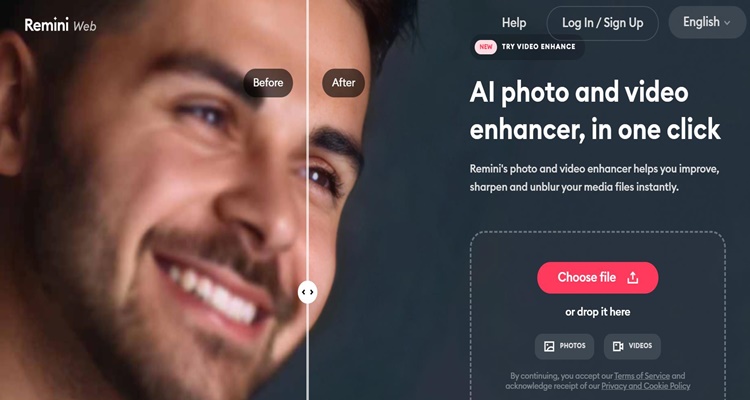
스텝 2. 이미지를 가져오기
간단하게 이 곳에 이미지를 끌어 놓으세요. 그 후 Remini가 자동으로 이미지를 처리합니다.
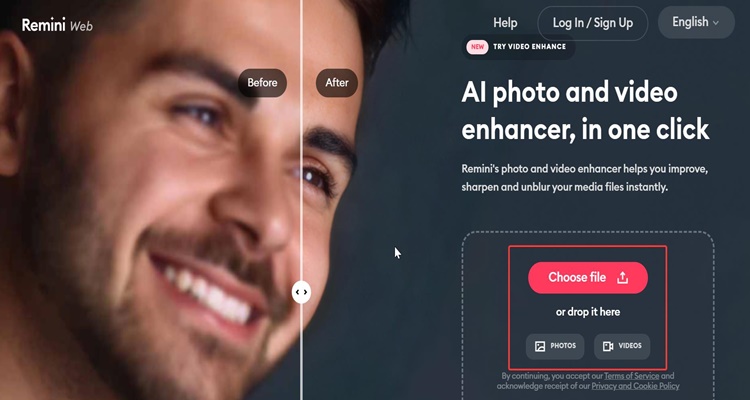
스텝 3. 개선된 사진 다운로드하기
화면에서 개선 전과 후의 버전을 구분하는 것은 쉽습니다. 후반부는 전반부보다 뚜렷하고 매끄러워 보입니다. 만족하면 개선된 이미지를 저장하기 위해 다운로드 옵션을 클릭하세요.
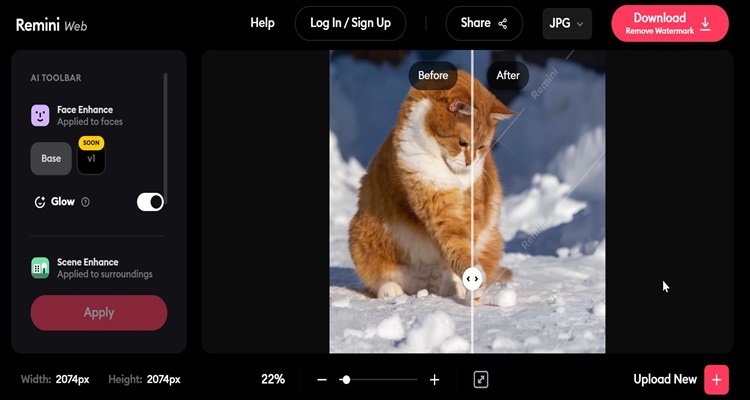
파트 3. Remini와 유사한 무료 온라인 사진 인핸서는 무엇인가요?
Remini의 이미지 품질 개선 능력이 얼마나 강력한지 알 수 있습니다. Remini는 가장 최첨단 카메라 기술로 찍은 것처럼 보이는 옛날 사진조차 개선할 수 있습니다. Remini보다 우수한 도구는 없다고 생각할 수 있습니다. 실제로 Remini와 유사한 Media.io라는 이름의 온라인 무료 사진 인핸서가 있기 때문에 그것은 완전히 틀린 생각입니다.
Media.io는 이미지 품질을 향상시키는 또 다른 강력한 도구입니다. Media.io의 지능형 AI 이미지 확대 기구를 사용하여 자동 사진 개선이 가능합니다. 200, 400 또는 800 배로 사진의 해상도를 향상시킬 수 있습니다. 예를 들어, 4배 업스케일링은 원본의 네 배 크기의 이미지를 만들며, 해상도는 200*200에서 800*800으로 늘어납니다.
또한 Remini와 마찬가지로 제품 샷, 풍경 사진, 그룹 사진, 셀카 또는 오래된 사진과 같은 이미지의 차원과 선명도를 개선할 수 있습니다.
특징
- 저품질의 인터넷 연결과 브라우저에서도 이미지 품질 및 질감을 향상시킵니다.
- 최대 4K 해상도까지 사진을 즉시 업스케일링합니다.
- AI 기술을 사용하여 이미지를 빠르게 업스케일링하거나 확대시킵니다.
- 업로드된 파일은 24시간 이내에 서버에서 자동으로 압축 파일로 삭제됩니다.
Media.io를 사용하여 이미지 품질을 향상시키는 방법은 무엇일까요?
스텝 1. 먼저 Media.io AI 이미지 확대 도구를 검색하기
이후 Media.io에 이미지를 끌어 놓거나 업로드하세요.
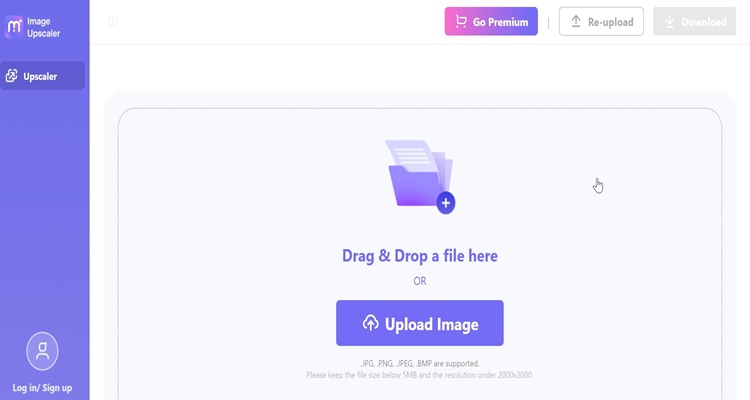
스텝 2. 다음 화면에서 필요에 따라 최대 8배까지 이미지 크기를 늘릴 수 있는 옵션을 선택하기
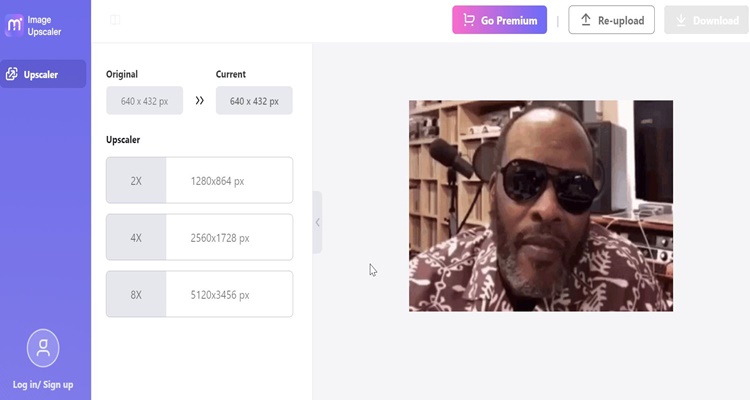
스텝 3. 2배, 4배 또는 8배 버튼을 클릭한 후, Media.io의 AI 기술이 자동으로 사진 품질을 개선하도록 기다리기
5~10초 만에 완료됩니다. 마지막으로 개선된 사진을 얻기 위해 다운로드 버튼을 클릭하세요.
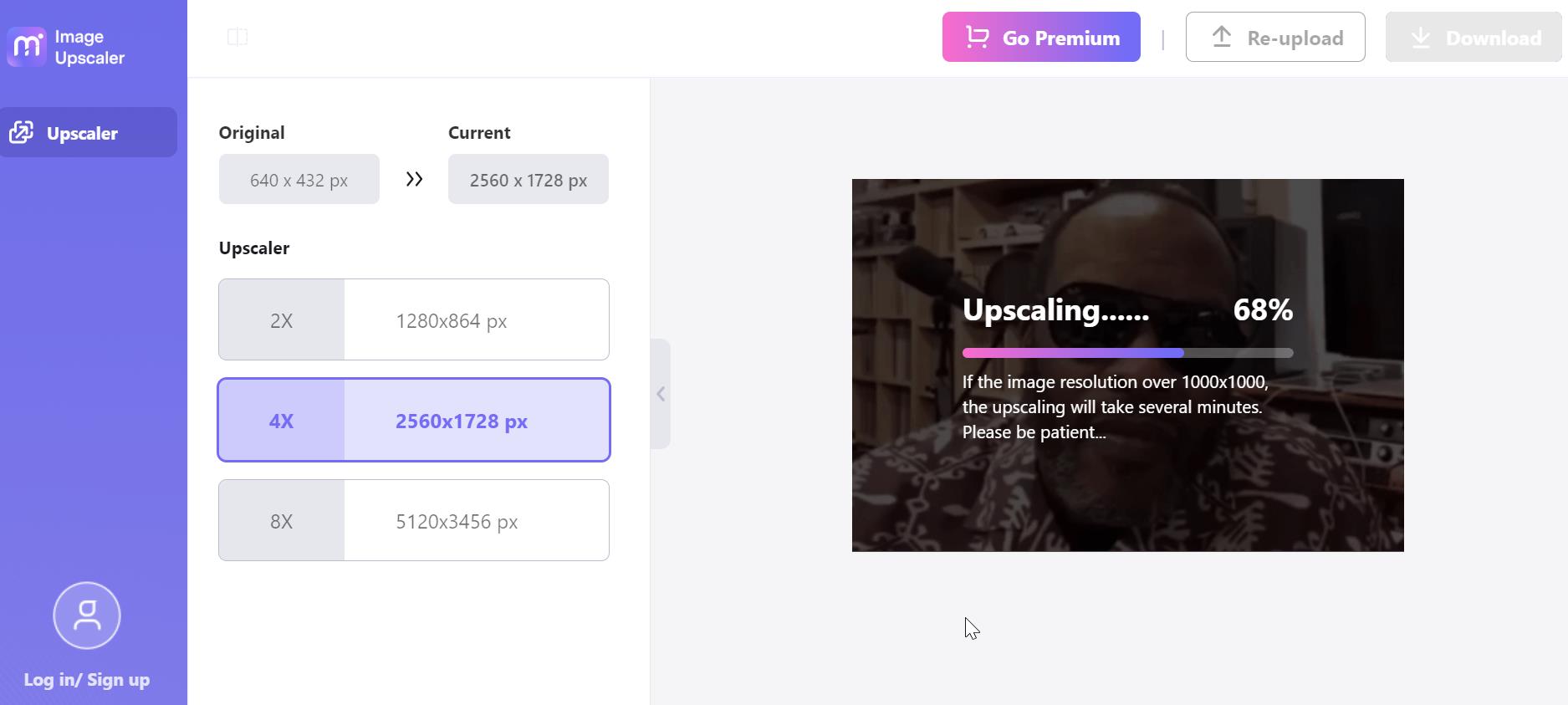
자주 묻는 질문:
1. 오래된 사진을 저장하기 위한 최상의 앱은 무엇인가요?
오래된 사진을 저장하기 위한 훌륭한 앱 중 하나는 Google 포토입니다. 사진을 자동으로 추가할 수 있고, 사진 저장에 큰 혜택이 있습니다. 컴퓨터에 연결하고 동일한 작업을 할 수도 있습니다. 그러나 일부 작업은 수행할 수 없습니다. 최대 16MP 크기와 해상도의 사진만 업로드할 수 있습니다. 너무 크면 축소됩니다.
2. 가장 선명한 사진을 얻는 방법은 무엇인가요?
가장 선명한 사진을 얻는 한 가지 방법은 ISO를 낮추는 것입니다. ISO 속도가 증가하면 사진에 디지털 노이즈가 더 많이 나타납니다. 이로 인해 선명한 세부 사항이 흐려지며 이미지 전체적인 선명도에 영향을 미칩니다.
3. 흐린 사진을 선명하게 만들 수 있나요?
Photoshop의 Smart Sharpen 도구는 흐린 이미지를 고치는 훌륭한 방법입니다. 컴퓨터를 켜지 않거나 편집 도구를 사용하지 않고도 흐린 사진을 빠르게 고치려면 스마트폰의 기본 사진 앱을 사용할 수 있습니다.








